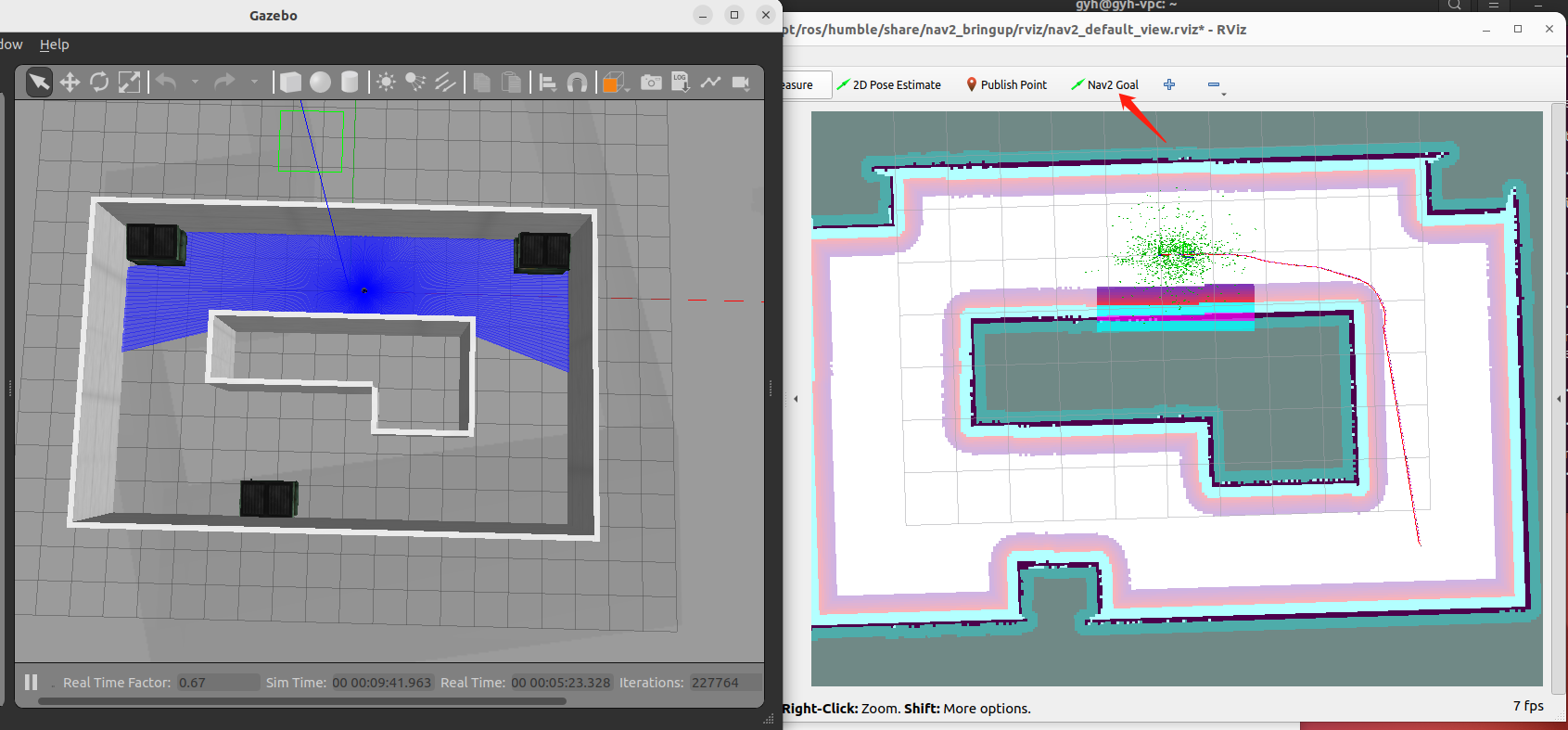自主导航
Hint
操作环境及软硬件配置如下:
- PC:Ubuntu (≥20.04) + ROS2 (≥Foxy)
配置地图
自主导航会在之前SLAM(Gazebo)建立好的地图之上完成,在进行导航前,需要修改成自己环境的地图,修改方法如下:
- 拷贝自己SLAM建立好的地图文件(*.pgm)和地图配置文件(*.yaml),放置到originbot_navigation/maps路径下;
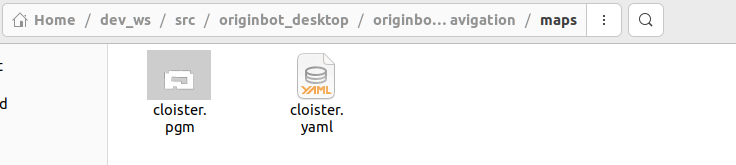
- 修改originbot_navigation/launch/nav_bringup_gazebo.launch.py文件中调用的地图名称,确保和上一步拷贝的地图配置文件名称一致:
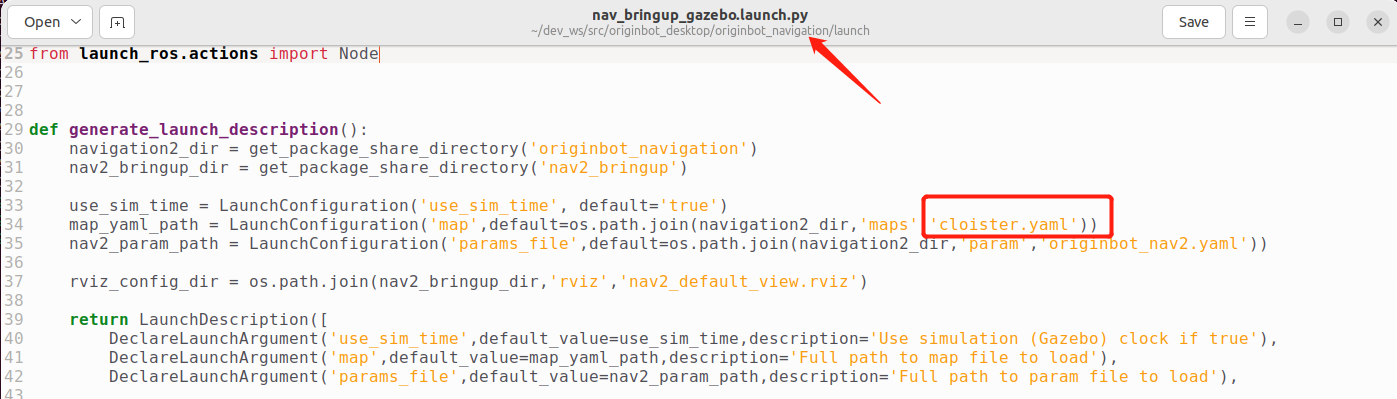
- 修改完成后,终端回到工作空间的根目录下,重新编译。
至此,地图配置完成,之后就可以使用自己的地图进行导航啦。
启动Gazebo仿真环境
在PC端打开一个新终端,在终端中输入如下指令,启动Gazebo仿真环境:
稍等片刻,启动成功后,即可看到包含机器人模型的仿真环境:
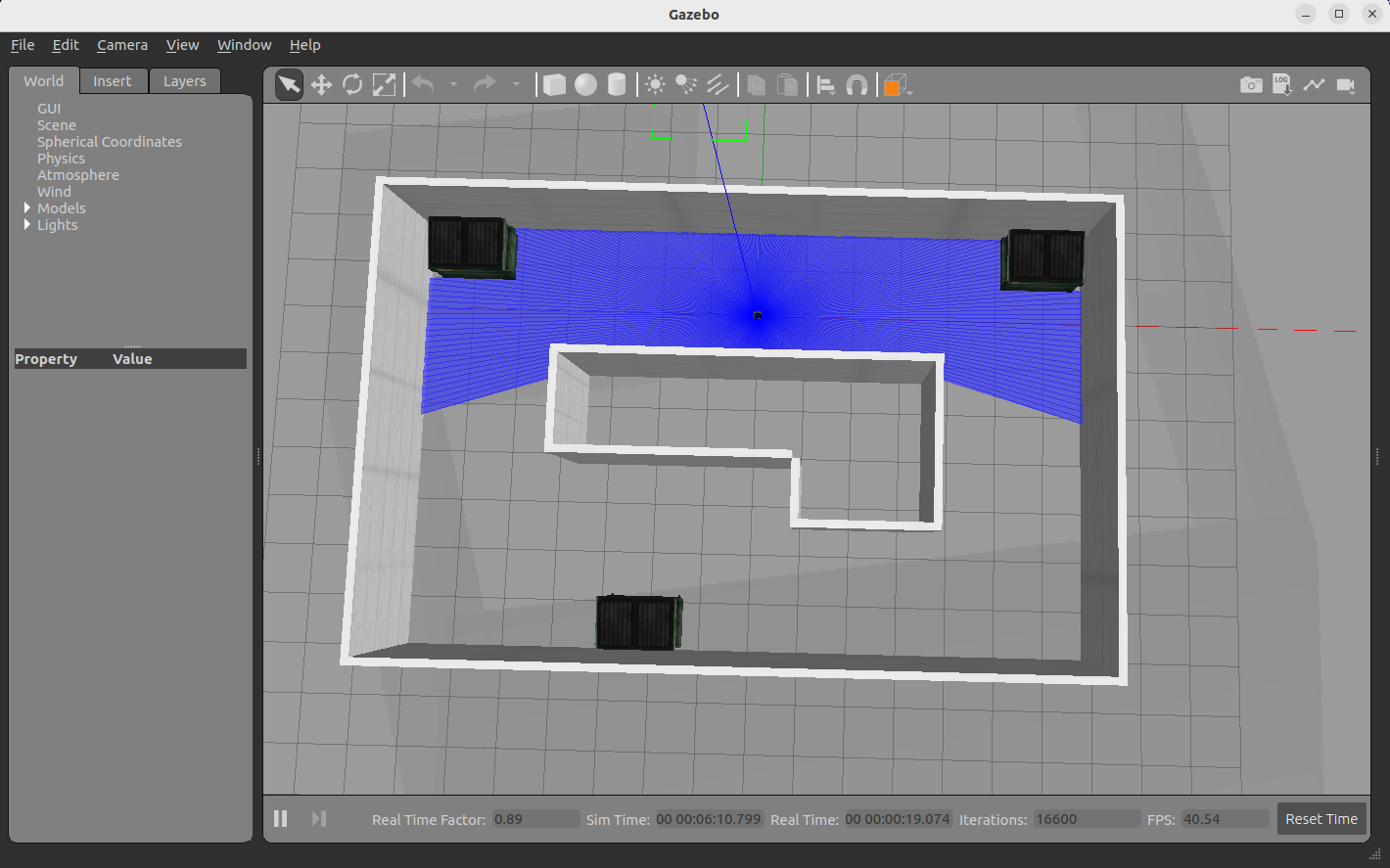
启动导航功能
在终端中输入如下指令,启动Nav2导航功能包:
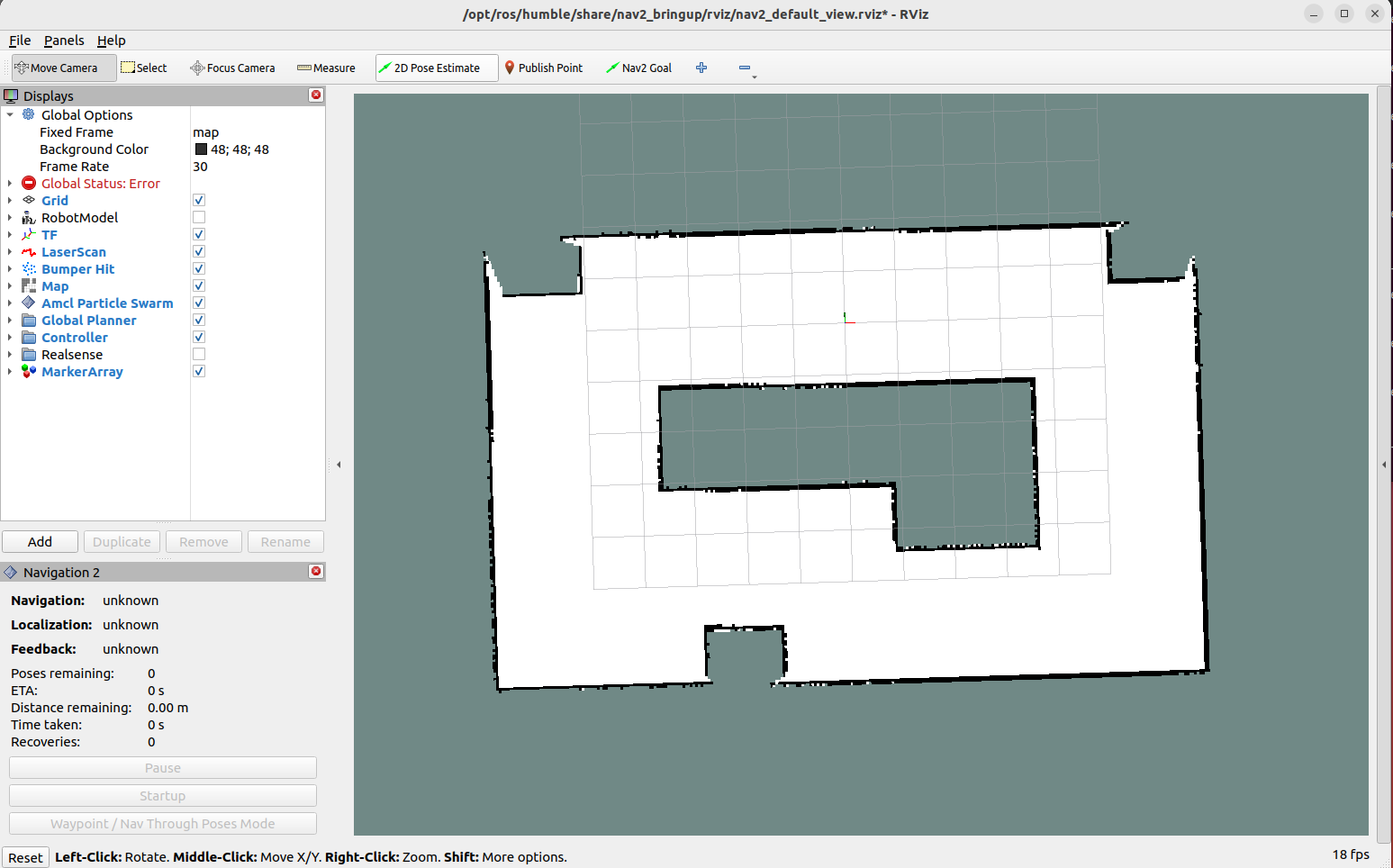
启动成功后,会在终端中看到不断输出的信息,这是因为没有设置机器人初始位姿的缘故,后续设置初始位置后即可解决。
Hint
此处如果找不到Navigation2插件的话,请使用“sudo apt install ros-${ROS_DISTRO}-nav2*”安装。
设置初始位置
在打开的Rviz中配置好显示项目,点击工具栏中的初始状态估计“2D Pose Estimate”按钮,在地图中选择机器人的初始位姿,点击确认后,此时此前终端中的警告也会停止。
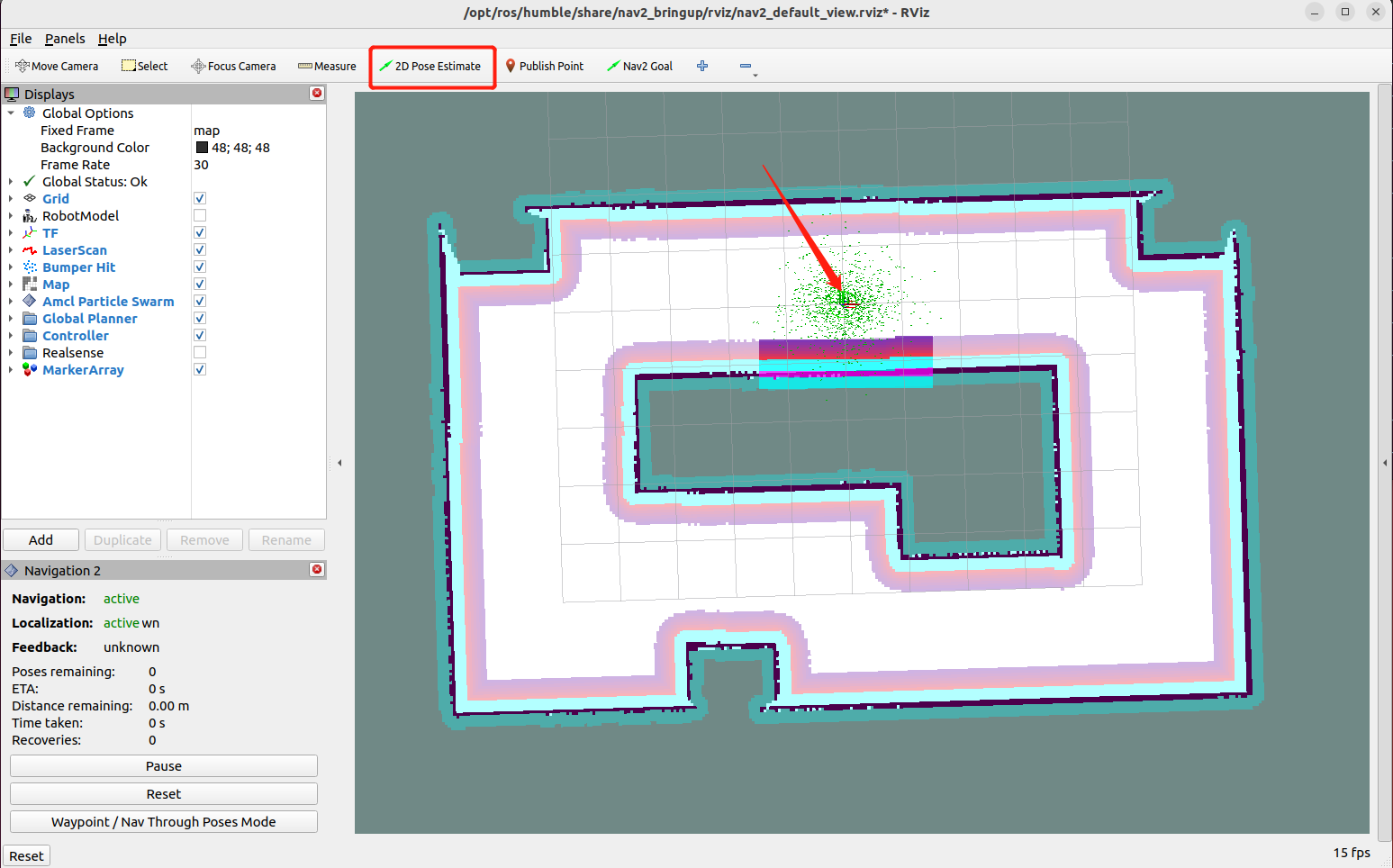
单目标点导航
点击目标位置选择“2D Goal Pose”按钮,在地图上选择导航目标点,即可开始自主导航。